Y MUCHOS MAS MANUALES
EN EL INTERIOR
Instalar Lamp en Ubuntu,
CentOS y derivados
Instalar Node.js 8, 10 o 11
en Ubuntu y derivados
Borrar archivos y carpetas
en Linux desde la consola
Instalar nuevos tipos de
letra en Linux
Uso de la herramienta
cURL
REVISTA DE FEBRERO, ENTRA
EN WWW.SOLOLINUX.ES Y
ENCUENTRA MUCHO MAS
SoloLinux Magazine
No. 1
Febrero 2019
81 Paginas
Blog:
www.sololinux.es
Redacción y publicación:
Sergio G. B.
[email protected]
Diseño y maquetación:
Adrián A. A.
[email protected]
Publicidad:
Quieres aparecer en la revista, escríbenos a
[email protected]
Colabora:
Quieres colaborar con algún articulo, mándalo a
[email protected]
Y si gusta será publicado.
Revista de distribución gratuita, comparte conocimientos.
Copyright © 2019 Linux para todos
SOLOLINUX
1
08. Uso de la herramienta cURL
11. Borrar archivos y carpetas en Linux desde la consola
14. Instalar nuevos tipos de letra en Linux
18. Configurar las DNS en VestaCP correctamente
25. Añadir registros DKIM y SPF a un dominio en VestaCP
31. Cyberpanel: El mejor panel de control web gratis
36. Instalar PHP 7.3 en Ubuntu, Debian y derivados
44. Instalar Opera en Fedora, OpenSuse, CentOS y derivados
57. Como instalar Xampp en Linux
63. Averiguar el códec de un archivo multimedia con MediaInfo
03. Script Bash: Instalar Lamp en Ubuntu, CentOS y derivados
06. Script Bash: Instalar Node.js 8, 10 o 11 en Ubuntu y derivados
66. Los script bash que necesita un SysAdmin
29. Instalar Visual Studio Code en Ubuntu y derivados
69. Ejecutar Webex en Ubuntu 18.04
www.sololinux.es
2
38. Instalar Arch linux paso a paso
46. Instalación y uso de COCKPIT en tu Servidor
52. Las reglas de iptables que debes conocer
73. Proteger WordPress con Fail2ban
75. Permisos de archivos en Linux
77. Uso del comando chmod
Limitar el ancho de banda con Wondershaper
Designed by freepik
Designed by pikisuperstar
www.sololinux.es
3
Script bash: Instalar Lamp en Ubuntu, Debian,
CentOS y derivados.
LAMP es uno de los entornos de servidor web más
populares, pero tiene un inconveniente para los usuarios
más noveles, recordemos que un server web completo
requiere de muchos comandos hasta lograr un entorno
de trabajo que sea estable y veloz.
La solución es LAMP One-Click.
LAMP One-Click es un potente script bash que realiza la instalación de Apache + PHP +
MySQL, MariaDB o Percona Server de forma prácticamente automática, tan solo requiere que selecciones
las versiones a instalar.
Es compatible con las siguientes distribuciones Linux (y sus derivados):
• CentOS-6.x
• CentOS-7.x
• Fedora-29
• Debian-8.x
• Debian-9.x
• Ubuntu-14.x
• Ubuntu-16.x
• Ubuntu-18.x
A día de hoy (1-Febrero-2019), las versiones de las aplicaciones que se instalan, son estas (se actualizan
constantemente):
• Apache 2.4, incluyendo los módulos de HTTP2: nghttp2, mod_http2.
• Ofrece la opción de instalar los Módulos adicionales de
Apache: mod_wsgi, mod_security, mod_jk.
• Bases de datos: MySQL-5.5, MySQL-5.6, MySQL-5.7, MySQL-8.0, MariaDB-5.5, MariaDB-10.0,
MariaDB-10.1, MariaDB-10.2, MariaDB-10.3, Percona-Server-5.5, Percona-Server-5.6, Percona-
Servidor 5.7, Percona Servidor 8.0.
• Versiones de php: PHP-5.6, PHP-7.0, PHP-7.1, PHP-7.2 y PHP-7.3.
• Módulos adicionales de PHP que permite instalar: Zend OPcache, ionCube
Loader, XCache, imagick, gmagick, libsodium, memcached, redis, mongodb, swoole, xdebug.
• Otras aplicaciones que deberías instalar:
OpenSSL, ImageMagick, GraphicsMagick, Memcached, phpMyAdmin, Redis, KodExplorer.
www.sololinux.es
4
Instalar LAMP en Ubuntu, Debian, CentOS y derivados es muy sencillo con este script. Tan solo debes
seguir los pasos de instalación que te indico, así lo mismo con los de configuración (en imágenes).
Abrimos la consola / terminal (recuerda que si estas en Ubuntu y no eres root, debes agregar “sudo” antes
de cada linea de comandos) y comenzamos.
En CentOS, Fedora y derivados:
En Debian, Ubuntu y derivados:
Para comenzar la instalación, independientemente de la distribución linux que estés usando, ejecuta lo
siguiente:
Arranca la instalación, pero debemos seleccionar las
aplicaciones que necesitamos, y sus versiones.
Primero nos aparece los datos del server o vps, y
nos pregunta si queremos instalar Apache.
Normalmente seleccionas el “1“.
Seguidamente nos pregunta la ruta, recomiendo
encarecidamente que dejes la predeterminada.
Segundo paso.
Nos dice si queremos instalar algún modulo
extra. Si no quieres ninguno escribe el numero
“4“.
Seleccionamos la versión de MySQL, MariaDB
o Percona server que nos interese y pulsamos
la tecla “Enter“.
También nos consulta si queremos modificar la
contraseña, por defecto es la del usuario “root“, y
si necesitamos phpMyAdmin, tu decides.
Seleccionamos la versión PHP que queremos usar,
y añadimos los módulos que nos resulten
necesarios.
Al aceptar, nos preguntara si queremos instalar
alguna de las aplicaciones opcionales de las que
dispone: OpenSSL, ImageMagick, GraphicsMagick, M
emcached, phpMyAdmin, Redis y KodExplorer.
Instala la que necesites.
www.sololinux.es
5
Ya lo tenemos.
Es el final, por tanto nos imprime en pantalla nuestra selección.
Pulsa la tecla “Enter” para comenzar la instalación.
La instalación comienza, se paciente dependiendo de tu sistema puede tardar más o menos.
Espero que te resulte de utilidad este Script Bash.
www.sololinux.es
6
Script Bash: Instalar Node.js 8, 10 ó 11 en Ubuntu,
Debian y derivados.
Node.js es un entorno de desarrollo y trabajo en tiempo
de ejecución de código abierto, que trabaja en una capa
del servidor. Esta basado en ECMAScript.
Destacamos que trabaja en asíncrono, y hace uso de
una I/O con una arquitectura orientada a eventos, a la
que añadimos el beneficio de que está basado en el
motor V8 de Google.
Fue desarrollado por Ryan Dahl, para la creación de aplicaciones en red escalables, por ejemplo servidores
web.
Hoy vemos como instalar Node.js en sus versión 8,10 ó 11 mediante un script bash automáticamente.
Su uso es… como siempre
súper-simple.
Solo sigue los pasos que te indico.
Creamos el ejecutable.
www.sololinux.es
7
Copia lo siguiente.
Guarda el archivo y cierra el editor.
Ahora le damos permisos.
Y ejecutamos cualquiera de los dos comandos siguientes:
Espero te resulte útil este script bash.
www.sololinux.es
8
Uso de la herramienta cURL.
Hoy hablaremos de la herramienta cURL, es
necesario que la conozcas, pues resulta de mucha
utilidad si lo que quieres es descargar o transferir
datos a un servidor.
La herramienta cURL tiene una particularidad que
la distingue de otras, no requiere de la interacción de
un usuario para su correcto funcionamiento.
Daniel Stenberg fue el desarrollador del proyecto
cURL (lo creo como un bot que actualizaba las tasas
de cambio de monedas), actualmente su comunidad
es grande, pero Daniel sigue siendo el principal
baluarte sobre el que se basa el continuo desarrollo
de la herramienta.
Visita su github.
Uno de sus puntos fuertes es la multitud de protocolos que admite, son los siguientes: DICT, FILE, FTP,
FTPS, GOPHER, HTTP, HTTPS, IMAP, IMAPS, LDAP, LDAPS, POP3, POP3S, RTMP, RTSP, SCP, SFTP, SMB,
SMBS, SMTP, SMTPS, TELNET y TFTP. Además admite los certificados SSL, HTTP POST, HTTP PUT, y
permite la carga por FTP, por HTTP basada en formularios, proxies, HTTP/2, cookies, etc…
Estamos ante una de las herramientas más usadas por los desarrolladores, lo que no le resta robustez
y seguridad.
En este articulo veremos las formas de uso más comunes (con ejemplos), seguro que alguna te
resultara útil en el desarrollo de tu aplicación.
Dependiendo de la versión de tu distribución linux, tal vez no este instalada por defecto.
Debian, Ubuntu y derivados:
CentOS derivados:
www.sololinux.es
9
Puedes comprobar la versión cURL instalada, con:
Ejemplo…
[root@host ~]# curl –version
curl 7.29.0 (x86_64-redhat-linux-gnu) libcurl/7.29.0 NSS/3.36 zlib/1.2.7 libidn/1.28 libssh2/1.4.3
Protocols: dict file ftp ftps gopher http https imap imaps ldap ldaps pop3 pop3s rtsp scp sftp smtp smtps
telnet tftp
Features: AsynchDNS GSS-Negotiate IDN IPv6 Largefile NTLM NTLM_WB SSL libz unix-sockets
Descargar un archivo:
La descarga de un archivo nos ofrece dos opciones…
• O – Guarda el archivo en la carpeta actual y con su nombre original.
• o – Permite indicar la carpeta donde se guardara el archivo, y modificar el nombre de la descarga.
O
Ejemplo…
curl -O http://domain.com/archivo.tar.gz
o
Ejemplo…
curl -o nuevo-nombre-de-archivo.tar.gz http://domain.com/archivo.tar.gz
Descargar varios archivos a la vez:
Simplemente añadiendo url’s a continuación de la opción, puedes descargar varios archivos a la vez.
ejemplo…
curl -O http://domain.com/readme.html -O http://domain.com/creditos.txt
Descargar varios archivos a la vez desde una lista de url’s:
Si hacemos uso de la herramienta cURL junto con el comando “xargs“, nos permitirá descargar las
direcciones url de un listado, por ejemplo “archivos-a-descargar.txt“.
ejemplo…
xargs -n 1 curl -O < archivos-a-descargar.txt
www.sololinux.es
Limitar la velocidad de descarga:
En el ejemplo limitaremos la tasa a 500Kb/s.
10
Ejemplo…
curl –limit-rate 500K http://domain.com/archivo.tar.gz -O
Consultar encabezados HTTP:
Hacer una consulta sobre los encabezados HTTP, nos aportara información detallada sobre como de
procesa nuestra solicitud. Muy útil a nivel de seguridad.
ejemplo…
curl -I dirección-web
Descargar archivos por FTP:
Donde “username:password” debes ingresar tu usuario y la password, si el FTP admite usuarios
anónimos… simplemente lo omites.
Cargar archivos por FTP:
Donde “username:password” debes ingresar tu usuario y la password, si el FTP admite usuarios
anónimos… simplemente lo omites.
Modificar el agente de usuario:
El agente de usuario indica con que navegador web se conecta un cliente.
Visualizar las cookies que se descargan al visitar un sitio web:
Generamos
 Crear cuenta
Crear cuenta
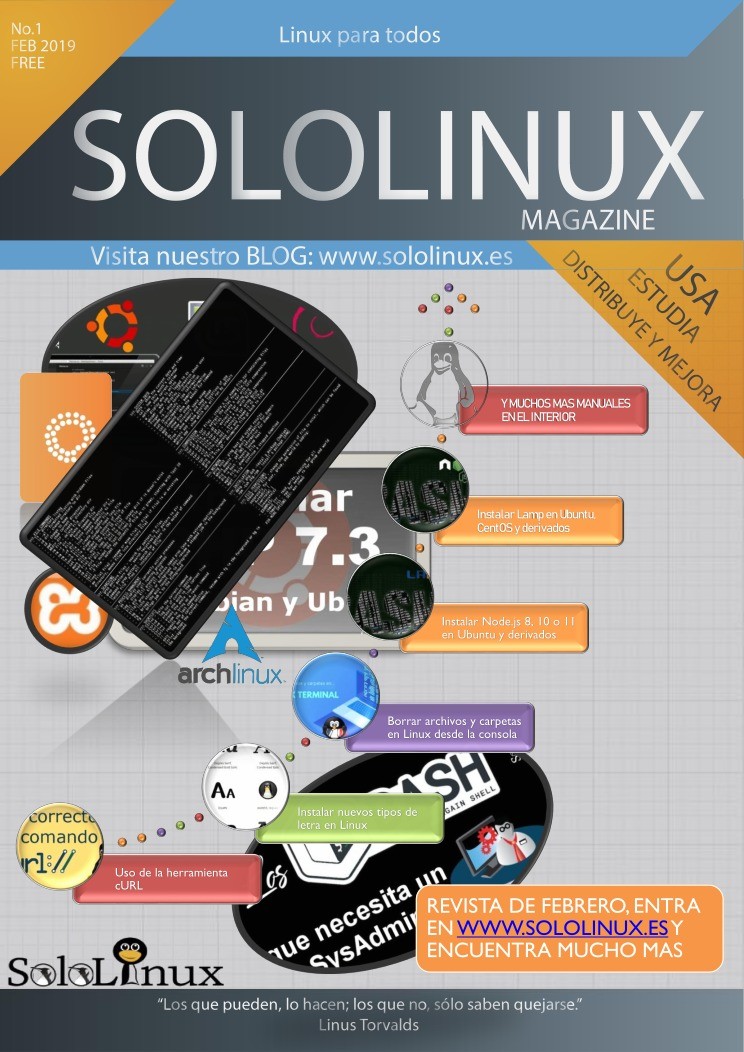

Comentarios de: SoloLinux #1 2019 (0)
No hay comentarios